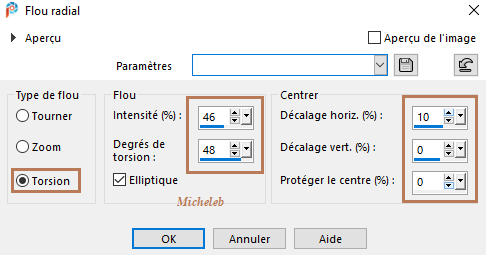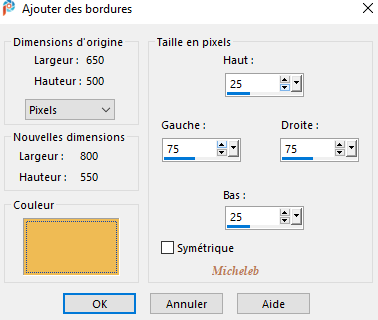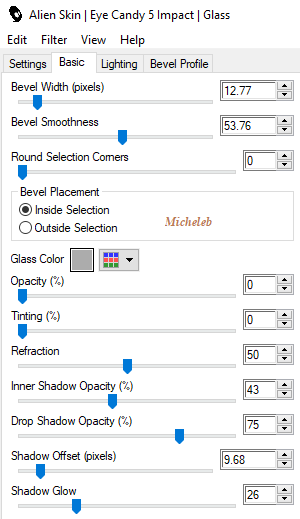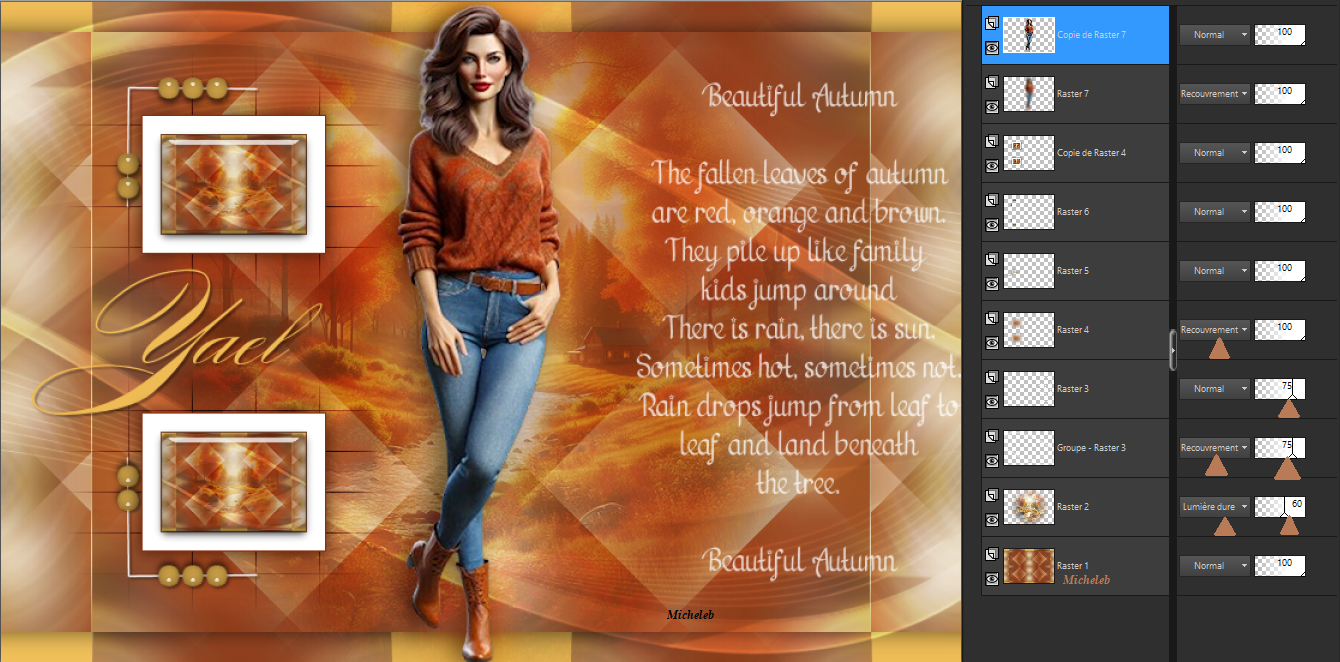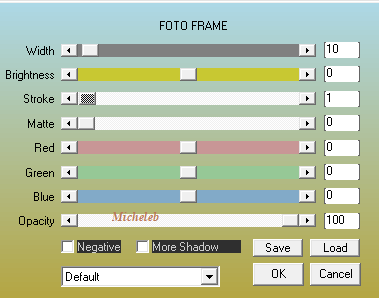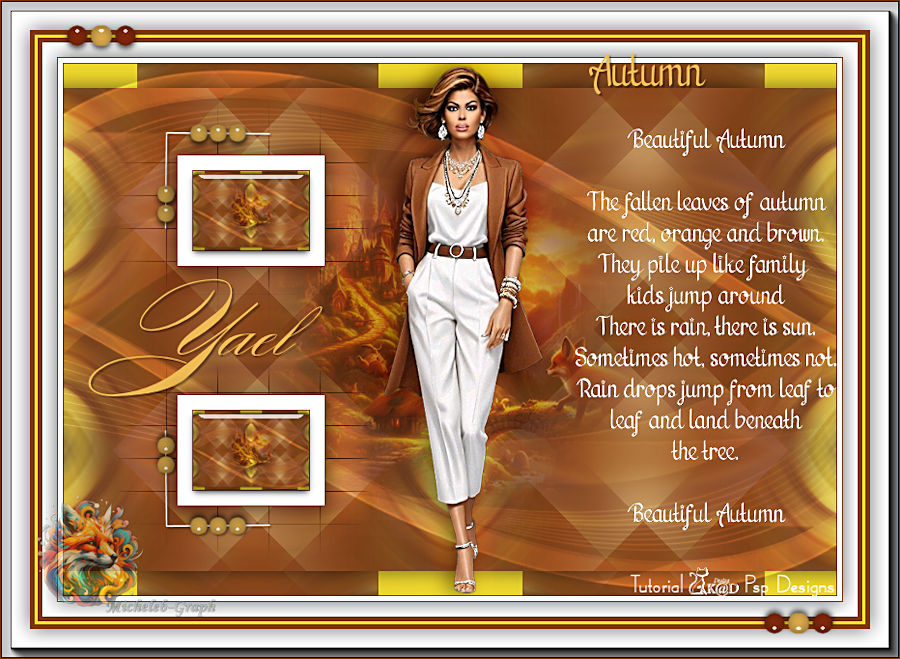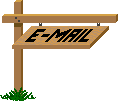Cette leçon a été créée avec PSP2018 et traduite avec PSP2020 Mais elle peut être faite avec toutes les autres versions de PSP. Le © de cette leçon est celui de Kad's Le © de cette traduction est le mien.
Les leçons comme les traductions ne peuvent PAS être copiées ou liées sur d'autres sites Web et/ou forum, sans notre consentement à Kad's ou moi-même.
Toute ressemblance avec d'autres leçons existantes sur le Net serait pure coïncidence
Svp, laissez intacts les noms et filigranes des tubes et autres matériaux. Nous remercions tout le monde de nous permettre d'utiliser leurs tubes et leurs matériaux.
Si vous publiez votre version dans un blog, sur Facebook, dans un groupe de partage ou sur un site Web, veuillez inclure le lien vers la leçon. Merci par avance.
Préparatifs généraux :
Installez d'abord les filtres que vous n'aviez pas avant, avant d'ouvrir votre PSP. Ouvrez vos tubes, dupliquez les et fermez les originaux. N'oubliez pas de supprimer les filigranes sur les COPIES.
Matériel :
(*) si vous reconnaissez un tube qui vous est propre, veuillez me contacter afin que je puisse mentionner votre nom ou -si vous le souhaitez- retirer le tube. 1/KaD_Woman_Fall_5 2/ KaD_AutumScenery23 3/ 532_KaD_Element1 + 2 + 4 Masques : Ouvrir dans PSP et minimiser 1/ Narah_mask_0296 Préréglage : 1/532_KaD_Glass Filtres : (*) Importez ces filtres dans Unlimited 2.0 pour obtenir le même résultat. 1/Simple : Blintz - Half Wrap - Top Left Miror 2/ Alien Skin : Eye Candy 5 - Impact 3/ Toadies : Ommadown 4/ AAA Frames : Foto Frame
Commençons et amusez-vous ! N'oubliez pas de sauvegarder régulièrement votre travail, une fermeture intempestive de PSP est toujours à prévoir.
Palette de Couleurs :
Si vous travaillez avec vos propres couleurs, créez votre propre palette avec le canal alpha "Alpha_Kleurenpallet-6" fournit dans le matériel, il vous permettra de basculer plus facilement entre vos couleurs.
Premier plan : Couleur 1 Arrière plan : Couleur 2 1 Ouvrir une nouvelle image transparente : 650 x 500 px Remplir avec le premier plan Sélections - sélectionner tout 2 Ouvrir et copier : KaD_AutumnScenery23 Coller dans la sélection Sélection - ne rien sélectionner 3 Effets - effets d'image : Mosaïque sans jointure *Par défaut* 4 Réglage - flou - flou radial
M.E : Simple : Blintz 5 M.E : Simple : Half Wrap 6 Effets - effets d'image : mosaïque sans jointure *Par défaut mais direction sur Horizontal* 7 M.E : Simple : Top Left Mirror 8 Effets - effets d'image : Mosaïque sans jointure *Par défaut mais direction sur Vertical* Sélections - sélectionner tout 9 Image - ajouter des bordures : couleur 2 *Symétrique décochée*
10 Effets - effets d'image : mosaïque sans jointure *Par défaut mais direction sur bilatérale 11 Effets - 3D - ombre portée V&H : 0 - 60 - 30 - #000000 Sélections - ne rien sélectionner Effets - effets d'image : mosaïque sans jointure *Par défaut mais direction sur Horizontal* 12 Ouvrir et copier : KaD_AutumScenery23 Coller comme nouveau calque (Raster 2) Image - redimensionner à 60% *Tous les calques NON cochés* Réglage - netteté - netteté Mode de fusion : Lumière dure Opacité du calque : 60 13 Définir la couleur d'arrière plan : 3 Calques - nouveau calque Remplir avec la couleur 3 Calques - nouveau calque de masque : à partir d'une image Charger le masque : Narah_mask_0296
Calques - dupliquer (vous avez maintenant 2x le masque dans vos calques) Calques - fusion - fusionner le groupe (Groupe - Raster 3) 14 Image - miroir - miroir horizontal Mode de fusion : Recouvrement 15 Calques - dupliquer Image - miroir - miroir horizontal Image - miroir - miroir vertical Calques - fusion - fusionner calque du dessous Opacité du calque : 75 Résultat
16 Ouvrir et copier : 532_KaD_Element1 Coller comme nouveau calque (Raster 3) Positionner (K sur votre clavier) Pos X : 529 - Pos Y : 66 Appuyez sur M pour désactiver Opacité du calque : 75 17 Fermez le calque supérieur en cliquant sur l'oeil Edition - copie spéciale : copier avec fusion Coller comme une nouvelle image Image - redimensionner : 15% *Tous les calques cochés* Réglage - netteté - netteté 18 Sélections - sélectionner tout Images - ajouter des bordures - symétrique coché 1 px - couleur 1 15 px - couleur 3 1 px - couleur 1 19 M.E - Alien Skin : Eye Candy 5 - Impact - Glass Préréglage : 532_KaD_Glass
Sélections - ne rien sélectionner Edition : copier 20 Revenir sur votre travail Coller comme nouveau calque (Raster 4) Positionner : (K sur votre clavier) Pos X : 117 - Pos Y : 94 Appuyez sur M pour désactiver 21 Calques - dupliquer Positionner (K sur votre clavier) Pos X : 117 - Pos Y : 342 Calques - fusion - fusion calque du dessous Effets - 3D - ombre portée V&H : 0 - 40 - 20 - #000000 Répétez 1x 22 Calques - dupliquer (Copie - Raster 4) Activer le calque du dessous (Raster 4) Réglage - flou - flou gaussien : 15 M.E : Toadies : Ommadow : *Par défaut* Mode de fusion : recouvrement 23 Ouvrir le Raster 3 en cliquant sur l'oeil 24 Ouvrir et copier : 532_KaD_Element2 Coller comme nouveau calque (Raster 5) Calques - réorganiser - déplacer vers le haut Positionner (K sur votre clavier) Pos X : 25 - Pos : 222 Appuyez sur M pour désactiver 25 Ouvrir et copier : 532_KaD_Element3 Coller comme nouveau calque (Raster 6) Positionner (K sur votre clavier) Pos X : 89 - Pos Y : 58 Appuyez sur M pour désactiver Effets - 3D - ombre portée V&H : 2 - 35 - 2 - #000000 26 Ouvrir et copier : KaD_Woman_Fall_5 Coller en tant que nouveau calque (Raster 7) Image - redimensionner : 78% *Tous les calque NON cochés* Positionner (K sur votre clavier) Pos X : 331 - Pos Y : 1 Appuyez sur M pour désactiver Réglage - netteté - masque flou 2 - 30 - 2 - Ne rien coché 27 Calques - dupliquer ( Copie Raster 7) Activer le calque du dessous (Raster 7) Réglage - flou - flou gaussien : 15 Mode de fusion : Recouvrement 28 Activer le calque supérieur Effets - 3D - ombre portée V : 0 - H : 7 - 50 - 30 - #000000 Résultat
29 Image - ajouter des bordures 1 px - couleur 1 5 px - couleur 3 1 px - couleur 1 Sélections - sélectionner tout 30 Image - ajouter des bordures 15 px - couleur 3 Effets - 3D - ombre portée V&H : 0 - 60 - 30 - #000000 Sélections - ne rien sélectionner 31 Image - ajouter des bordures 5 px - couleur 1 3 px- couleur 2 5 px - couleur 1 Sélections - sélectionner tout Image - ajouter des bordures 30 px - couleur 3 32 Sélections - inverser M.E - AAA Frames - Foto Frame
33 Sélections - inverser Effets - 3D - ombre portée V&H : 0 - 60 - 30 - #000000 Sélections - ne rien sélectionner 34 Ouvrir et copier : 532_KaD_Element4 Coller comme nouveau calque Semble bien positionner (Pos X : 60 - Pos Y : 19) 35 Ajouter votre nom et/ou filigrane Placez également mon filigrane Placez également le filigrane de Kad's *Si vous utilisez un tube de Kad's réalisé avec l'I.A, veuillez également placer ce filigrane : "AIGeneratedAndTubeByKaD" *Merci* 36 Image - ajouter des bordures 1 px - couleur 1 Image - redimensionner : 900 px Réglage - netteté - masque flou 2 - 30 - 2 - Ne rien coché Enregistrer sous. jpg.
Ma version :
Mes testeuses : Shawnee
Maryse
Votre image est prête J'espère que vous l'avez aimée Bisous Michèle
Envoyez-moi votre version par e-mail Je serai heureuse de la mettre dans la galerie
|